Az Animációs tervezés izgalmas és kreatív kihívás lehet. A Kritzeln-Effekt remek módszer arra, hogy a munkafolyamatot ne csak felgyorsítsd, hanem kézzel rajzolt kinézeteket is létrehozz. Ebben az útmutatóban lépésről lépésre megtanulod, hogyan alkalmazd a Kritzeln-Effektet After Effects programban, hogy illusztrációidat lenyűgözően mozgásba hozd.
Legfontosabb tanulságok
- A Kritzeln-Effekt tökéletes ahhoz, hogy az illusztrációk kézzel készült hatást kapjanak.
- Az After Effectsben található átvételi funkció lehetővé teszi, hogy vektorokat hozz létre meglévő grafikákból.
- A hatások beállításaival különböző stílusokat és megjelenéseket hozhatsz létre.
Lépésről lépésre útmutató
Először készítesz egy egyszerű illusztrációt, amelyben a Kritzeln-Effektet azonnal beleilleszted. Kezdjük azzal, hogy importáljuk a vektorfájlt az After Effects-be.
Először keress egy megfelelő képet a Wikimedia Commons-on, például egy nyitott könyvet. Ezt a képet importáld az Adobe Illustratorba. Itt egy szöveg eszközzel hozzáadhatsz pár bekezdés szimbólumot, amelyet a Myriad Pro betűtípussal formázhatsz. Hogy ezek a szimbólumok kicsit élénkebbek legyenek, a „Küldemény átalakítása” funkcióval átkonvertálod a szöveget. Ezután a könyv sarkait állítod be, hogy kerekebbé és így illusztratívabbá tedd.
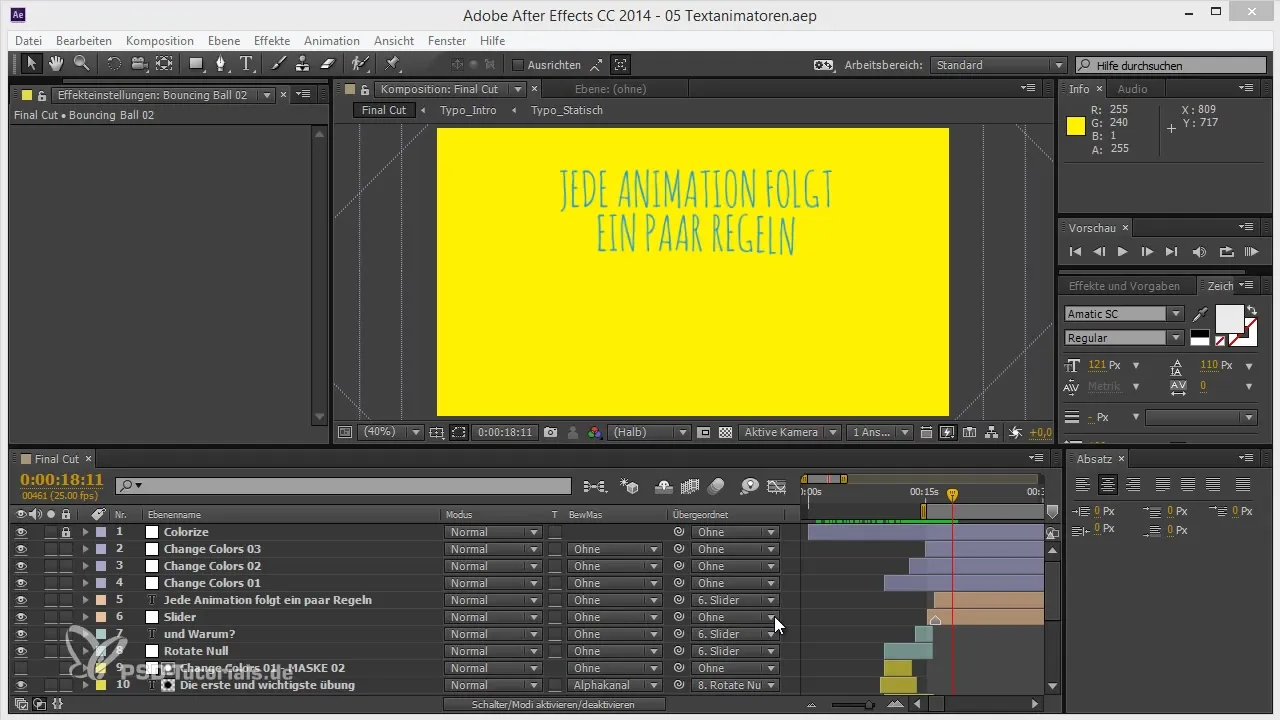
A kész vektorfájlnak most új formátumban kellene lennie. Mentse el a fájlt, hogy később használni tudd az After Effects-ben.
Most importáld az illusztrációt az After Effects-be. Húzd be a fájlt a projektablakodba, és helyezd el a kompozíciódba. Vizualizáld most, hogy a könyv hogyan fog megjelenni. Hogy szimulálni tudd a kézzel készült megjelenést, a képet maszkákra kell alakítanod.
A maszkák létrehozásához válaszd ki a könyv-illusztrációt. Az „Réteg” menü alatt megtalálod a „Másolóceruza” nevű opciót, amely aktiválja az átvételt. Ez a funkció vektorizálja a képedet és létrehoz egy maszkát, amit használhatsz a Kritzeln-Effekthez. Győződj meg róla, hogy a „Fényerőcsatornát” választod, hogy jól megkülönböztesd a maszkákat.
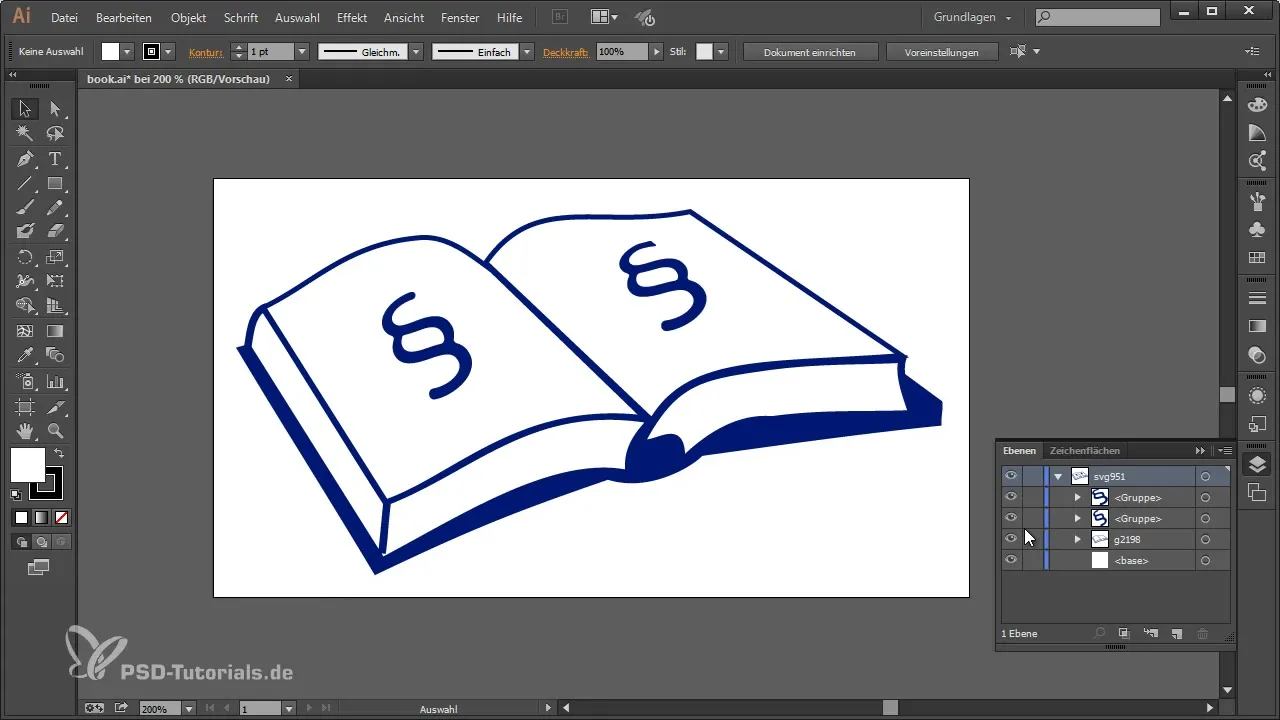
Miután a maszkák elkészültek, alkalmazhatod a Kritzeln-Effektet a maszkákra. Kattints a létrehozott maszkra, és válaszd a „Generálás > Kritzeln” effektet. Ez automatikusan létrehoz egy animált vonalat, amely átfedi a maszkot, és így megjeleníti a kívánt Kritzeln-hatást.
Választhatsz az egyes maszkák és a teljes maszk között, hogy a figyelmet a illusztrációd bizonyos részeire tereld. Kísérletezz a szélek beállításaival, hogy vonalad vonzóbb legyen. A szélek elhelyezése is állítható, ami nagy kreatív szabadságot biztosít számodra.
A még hitelesebb eredmény érdekében válaszd ki az olyan paramétereket, mint a vonalak távolsága, a görbültség és a vonalak átfedése. Ezek a változatok egy kézzel rajzolt effektust hoznak létre, amely nagyon élénk hatású.
Ügyelj arra, hogy az animáció sima maradjon. Állítsd be a kulcsképkereteket az effekt paramétereihez, hogy meghatározd az animáció kezdeti és végpontját. Általában 0%-nál kell kezdened, majd fokozatosan 100%-ra növelned ezt az értéket, hogy optimalizáld az animációt.
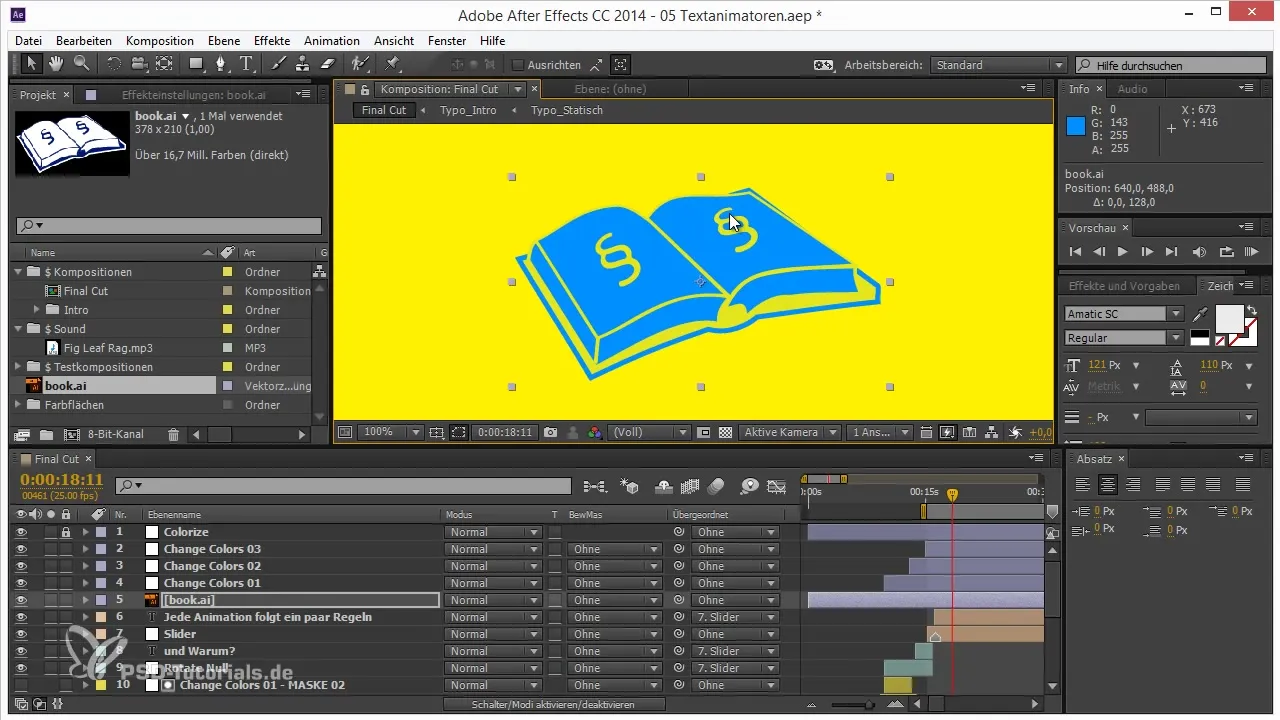
Nézd meg az animációdat a RAM előnézeti ablakában. Győződj meg arról, hogy a vonalak távolsága ideális, és hogy az átlátszóság nem túl magas. A csökkentett átlátszóság természetesebbnek mutathatja a rajzokat.
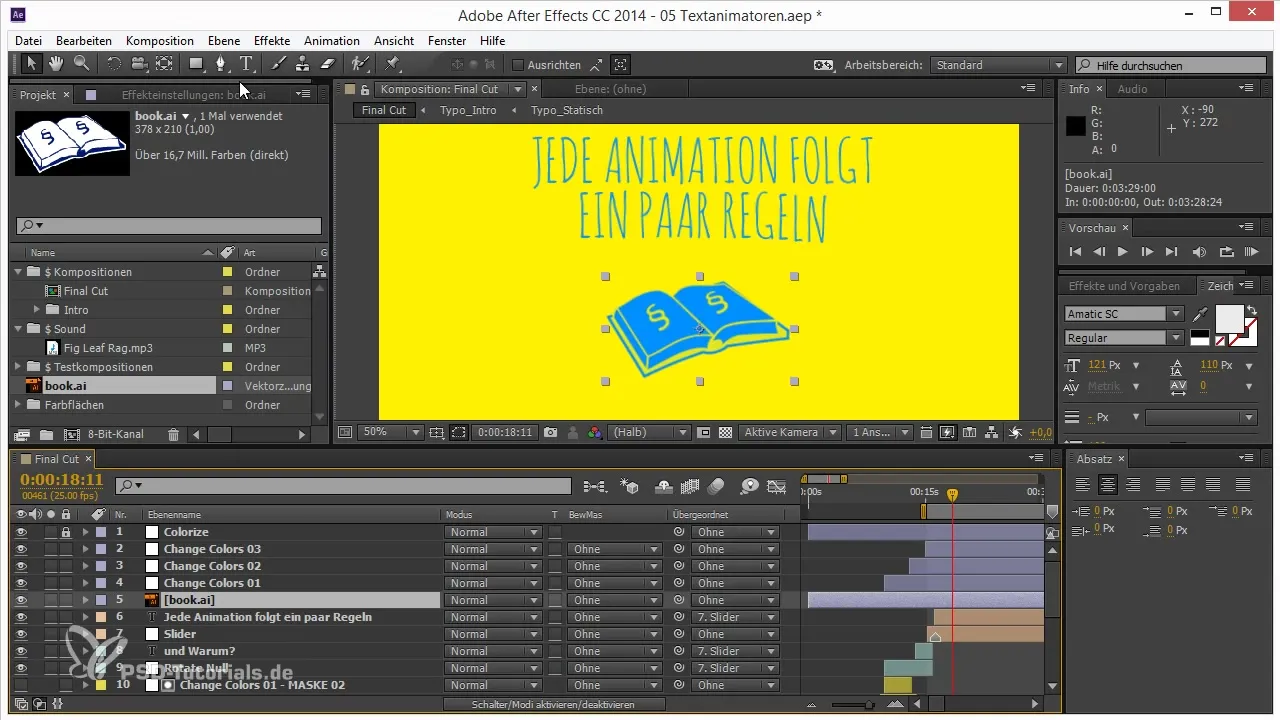
Most a Kritzeln-Effekt szinte kész. Mindezekkel a beállításokkal egy vonzó, kézzel rajzolt animációt hoztál létre, amely élethűbbé teszi az illusztrációidat.
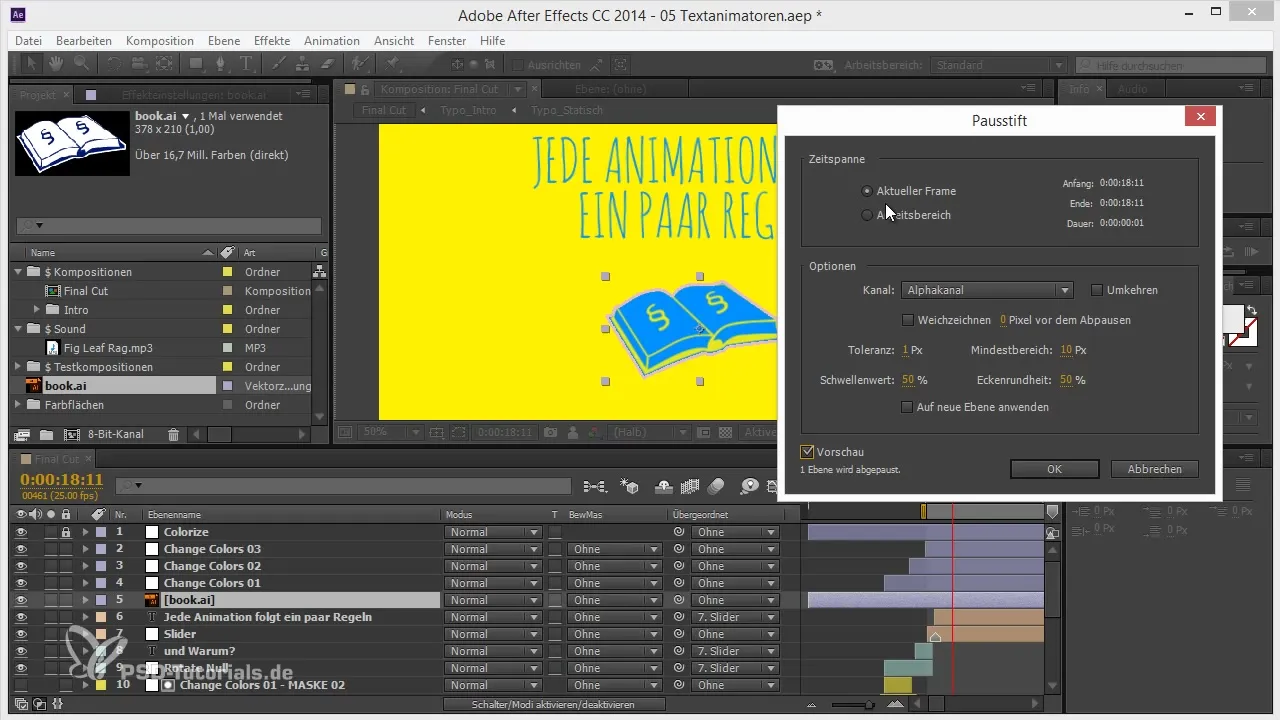
Összegzés – Kritzeln-Effekt az After Effects-ben: Kézzel készített animációk egyszerűen
Ebben az útmutatóban megtanultad, hogyan alkalmazd a Kritzeln-Effektet az After Effects-ben, hogy kézzel készült animációkat hozz létre. Megtudtad, hogy az After Effects-ben található átvételi funkció segít gyorsan vektorokat generálni és különböző stílusvariációkat kipróbálni a Kritzeln-Effektnél.
Gyakran ismételt kérdések
Hogyan készítek illusztrációt a Kritzeln-Effekt számára?Először egy megfelelő képet, például egy könyvet kell létrehoznod Illustratorban, majd hozzá kell adnod bekezdés szimbólumokat.
Hogyan hozhatok létre maszkákat az After Effects-ben?Használj a Másolóceruza funkciót az „Réteg” menüben, hogy a képed maszkákra alakuljon.
Használhatom a Kritzeln-Effektet több maszkával?Igen, dolgozhatsz az egyes maszkokkal, valamint az összes maszkkal, hogy különböző hatásokat érj el.
Hogyan optimalizálhatom az animációt?Állíts be kulcsképkereteket, hogy irányítsd a maszkák és a Kritzeln-Effekt paramétereit, és kísérletezz az átlátszósággal.
Mik a legfontosabb beállítások a Kritzeln-Effekthez?Fontos a vonalak távolsága, a görbültség, a vonalak átfedése és a szélek beállításai.


